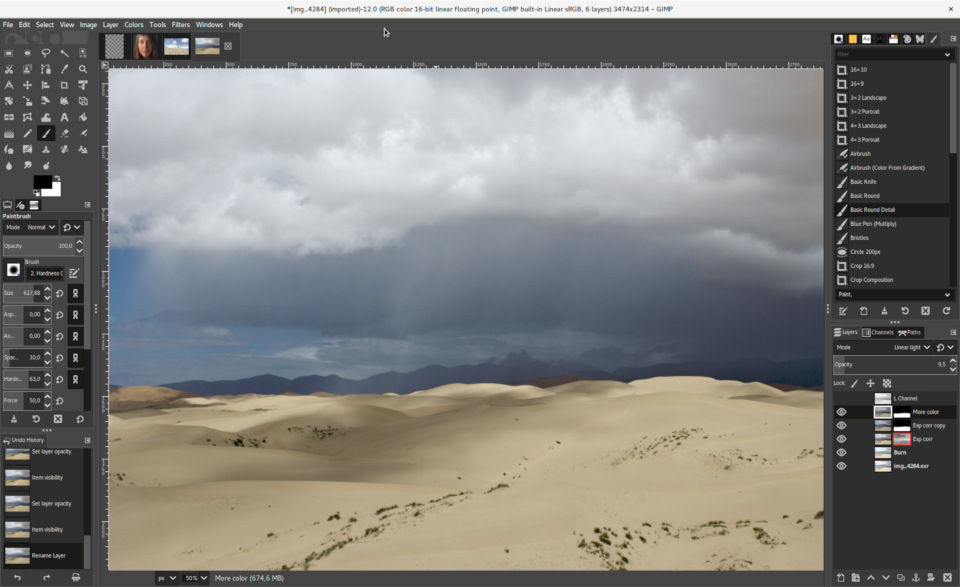La última versión estable de esta increíblemente popular herramienta de edición de imágenes de código abierto, que se promociona como una alternativa de Photoshop, lleva 6 años en desarrollo. Sí, seis años.
Dado el largo periodo de gestación, no te sorprenderás al escuchar que GIMP 2.10 está repleto de cambios, mejoras y nuevas características, tanto grandes como pequeñas, visibles y no visibles.
Para poner las cosas en perspectiva, GIMP 2.8 fue lanzado en 2012. En aquel entonces, Unity era bastante nuevo, los netbooks eran todavía algo, Ubuntu Touch se veía saludable … y yo era capaz de generar 8 publicaciones al día, cada día..
Ahora es 2018. Un paisaje muy diferente. ¿GIMP aún tiene lo necesario para satisfacer las demandas de los entusiastas de la edición de imágenes de software libre, y conserva su corona como alternativa al Photoshop?
Vamos a averiguarlo…
Una cosa es inmediatamente notable sobre el nuevo GIMP 2.10: su apariencia. Un nuevo tema oscuro está habilitado por defecto para nuevas instalaciones, y la caja de herramientas hace uso de iconos más limpios.
Los desarrolladores de GIMP dicen que estos cambios están diseñados para ayudar a mejorar la concentración. La interfaz de usuario se “atenúa” efectivamente para que el enfoque se centre en el contenido en el que se está trabajando.
GIMP no está solo haciendo esto, ya que muchas aplicaciones de edición, tanto de código abierto como de propiedad, desde Darktable y GNOME Photos hasta Photoshop, utilizan temas ‘oscuros’ de manera predeterminada.
Entre otras características y cambios nuevos en esta versión:
- Nuevo tema oscuro e iconos establecidos por defecto
- Elección de 4 temas de interfaz de usuario
- Opción para habilitar los iconos de la caja de herramientas de color
- Posibilidad de ajustar el tamaño del icono
- Soporte de CPU multiproceso
- Nuevos modos de fusión
- Los grupos de capas admiten máscaras
- Nueva herramienta de transformación unificada
- Herramienta de transformación Nw Warp
- Nueva herramienta de transformación manual
- Edición en degradado sobre lienzo
- La herramienta de selección de primer plano admite selecciones de subpíxeles
- 80 filtros basados en GEGL (anteriormente ‘efectos’)
- Vista previa dividida para comparar el procesamiento del filtro original frente a GEGL
- Mejora en la recuperación de fallos
- Posibilidad de ver / editar metadatos de fotos
- Los fotógrafos pueden aprovechar los nuevos filtros de fotos basados en GEGL en GIMP 2.10, incluidos Shadows / Highlights y high-pass.
Además, ahora es posible utilizar Darktable o RawTherapee como complementos para abrir archivos sin formato en GIMP. GIMP 2.10 también mejora la compatibilidad con formatos de archivo como TIFF, PNG, PSD, FITS y JPEG2000.
Y, por supuesto, hay una nueva pantalla de bienvenida que te saluda cada vez que inicias la aplicación:
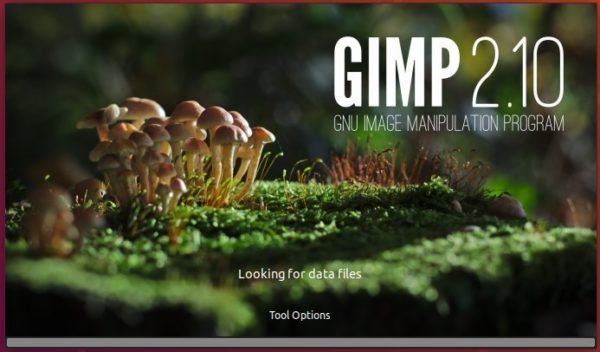
Herramientas experimentales:
Se incluyen varias herramientas experimentales, pero no están habilitadas por defecto. Puedes activarlas (y desactivarlas nuevamente, si tienes problemas) al iniciar GIMP 2.10 con lo siguiente:
gimp --show-playground
Luego dirígete a Editar> Preferencias> Playground para habilitar las siguientes herramientas:
Herramienta de deformación N-Point
Herramienta de clon
Para ver de cerca todos los cambios, ve a GIMP 2.10 notas de lanzamiento.
Cómo instalar GIMP 2.10 en Ubuntu y Linux Mint
Entonces eso es lo nuevo, pero ¿cómo puedes probarlo?
Las descargas para Windows, macOS y Linux (como código fuente) están disponibles en el sitio web oficial de GIMP.
Página oficial de descargas de GIMP
También puedes instalar esta actualización en Ubuntu 16.04 o posterior utilizando uno de los siguientes métodos.
Flatpak
La forma recomendada de instalar GIMP 2.10 en Linux es mediante el uso de la aplicación oficial Flatpak en la tienda de aplicaciones Flathub.
Si seguiste nuestra lista de cosas que hacer después de instalar Ubuntu 18.04, deberías tener Flatpak (y el repositorio de Flathub) configurado. Si es así, solo busca GIMP en la aplicación de software de Ubuntu, la versión de Flatpak e instálala.
Alternativamente, también puedes ejecutar este comando para instalarlo directamente desde el repositorio:
flatpak install https://flathub.org/repo/appstream/org.gimp.GIMP.flatpakref PPA
Si eres un entusiasta de la gestión de paquetes tradicional, entonces usa el PPA de GIMP del desarrollador Otto Kesselgulasch. Su PPA tiene la última versión del Programa de Manipulación de Imágenes de GNU lista y esperando a los usuarios de Ubuntu 17.10 y superior (16.04 versiones están en camino).
Aunque no es oficial, el desarrollador de GIMP mantiene el PPA. Como tal, creo que este PPA es la mejor manera de instalar GIMP 2.10 en Ubuntu, Linux Mint y otras distribuciones Linux basadas en Ubuntu.
Y para hacerlo, abra una nueva ventana de Terminal y ejecuta estos comandos:
sudo add-apt-repository ppa:otto-kesselgulasch/gimp
sudo apt update && sudo apt install gimp
Snap
Si te gustan las aplicaciones Snap, entonces estate atento. Es probable que en las próximas semanas aparezca Snap de GIMP 2.10 no oficial en la Tienda Snap.
AppImage
Los fans de AppImage necesitarán ser pacientes. Los problemas de compilación actualmente significan que una aplicación de GIMP aún no está lista. Mantén un ojo en Github.